Telegram consente agli utenti di condividere collegamenti per profili, gruppi, canali, pagine Web e altro ancora, per rendere la condivisione dei contenuti più semplice per tutti. Occasionalmente, potresti scoprire che i collegamenti non si aprono o non rispondono nell’app Telegram. Questo può essere un grosso inconveniente, specialmente se usi Telegram come un professionista e dipendi da esso per le tue comunicazioni.
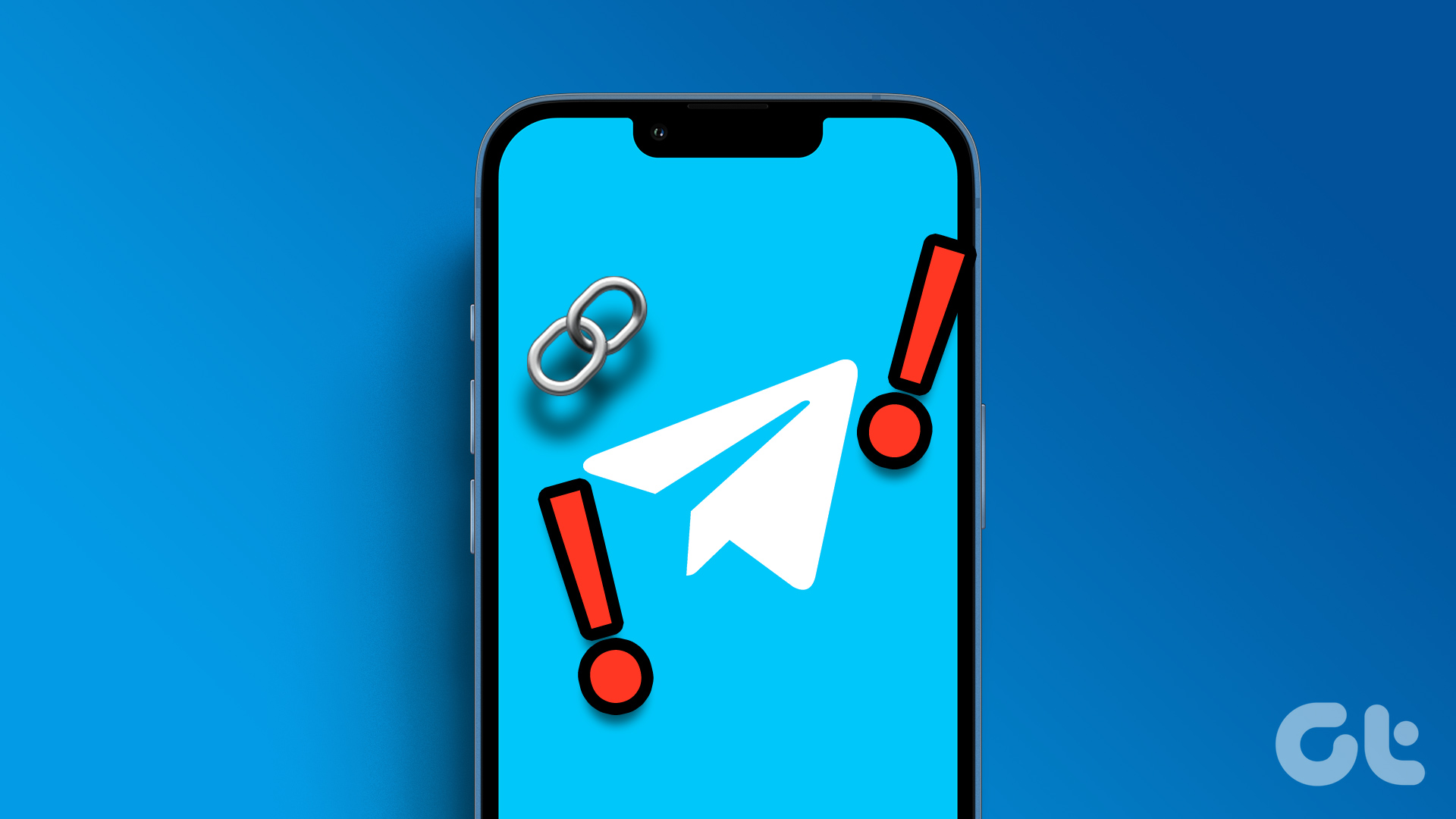
Questo il problema potrebbe derivare da un problema tecnico temporaneo dell’app per corrompere i dati della cache. È essenziale escludere ogni possibilità una per una. Questa guida contiene alcune soluzioni efficaci per i collegamenti che non si aprono in Telegram per Android o iPhone. Quindi, diamo un’occhiata.
1. Forza la chiusura e la riapertura dell’app Telegram
Telegram potrebbe non funzionare correttamente e non riuscire ad aprire i collegamenti se alcuni dei suoi processi in background riscontrano problemi. Forzare la chiusura e la riapertura dell’app può aiutare a risolvere eventuali problemi temporanei e far funzionare nuovamente l’app.
Per forzare la chiusura di Telegram su Android, premi a lungo sull’icona dell’app e tocca l’icona”i”dal menu risultante. Tocca l’opzione Forza arresto nell’angolo in basso a destra.
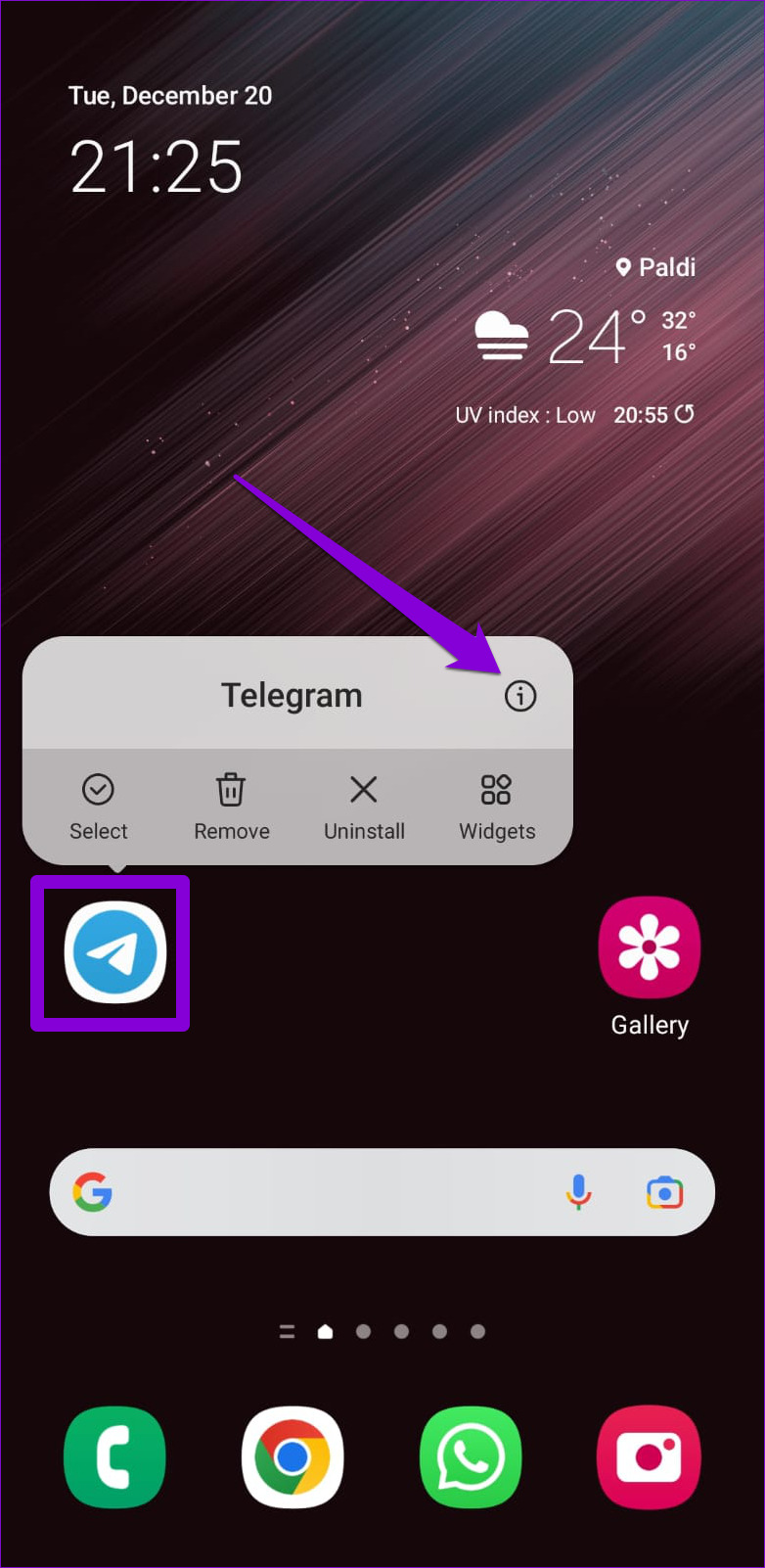
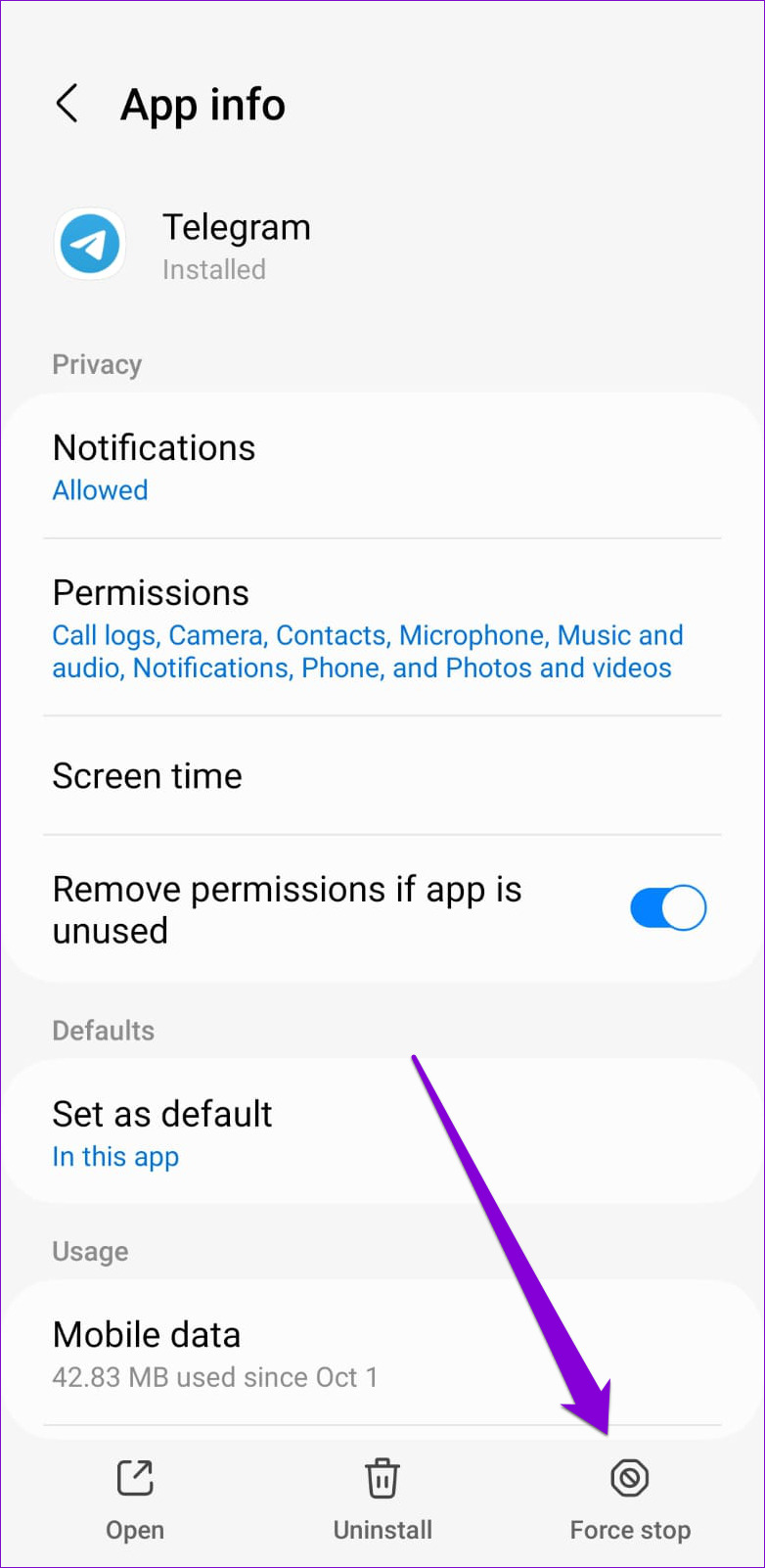
Gli utenti di iPhone possono scorrere verso l’alto dalla parte inferiore dello schermo per accedere al selettore di app. Tocca per selezionare la scheda Telegram e scorri verso l’alto per chiudere l’app.
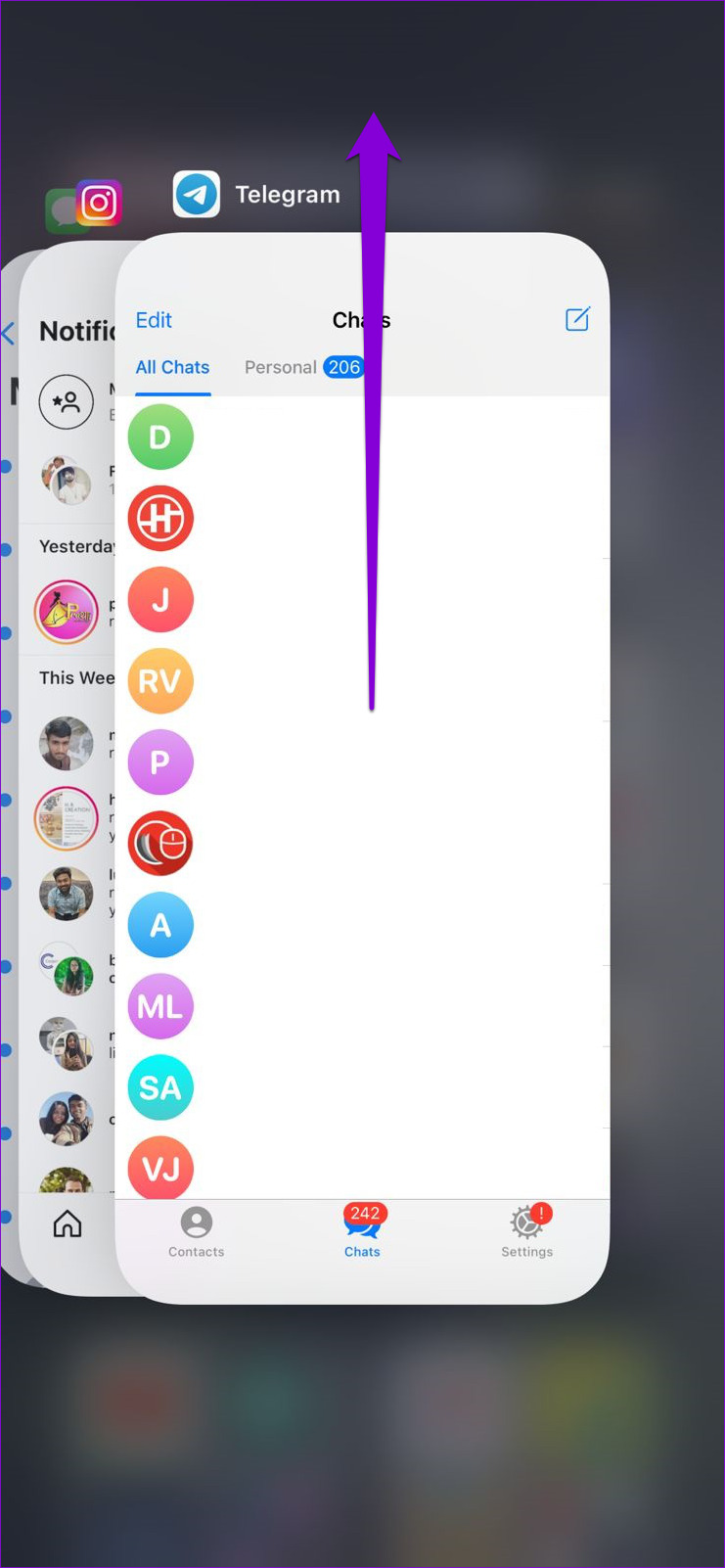
Riapri l’app Telegram per verificare se puoi aprire i link.
2. Consenti a Telegram di utilizzare i dati mobili (iPhone)
Su iOS, puoi abilitare o disabilitare l’autorizzazione dei dati mobili per ciascuna app separatamente. Se in precedenza hai disabilitato l’accesso ai dati mobili per Telegram, l’app potrebbe bloccarsi durante la connessione o non riuscire ad aprire alcun collegamento quando non sei connesso al Wi-Fi.
Apri l’app Impostazioni e scorri verso il basso per toccare Telegramma. Quindi, abilita l’interruttore accanto a Dati mobili.
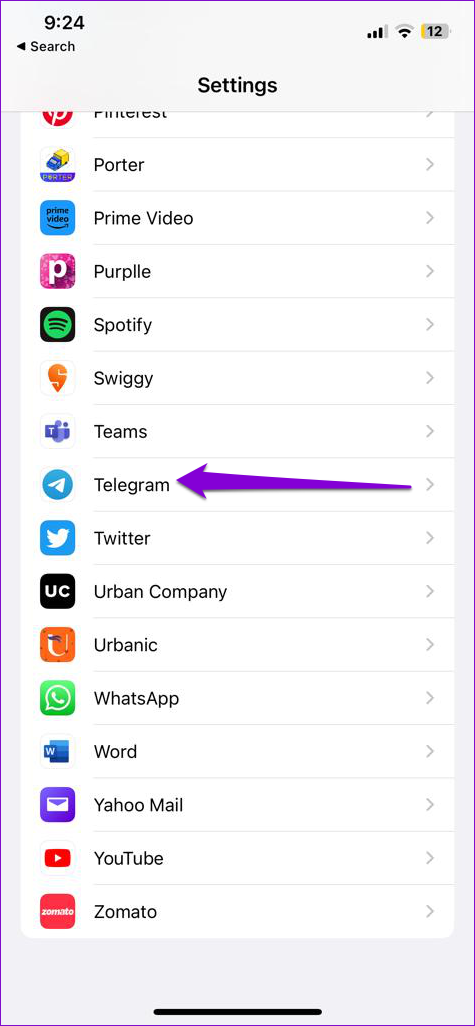
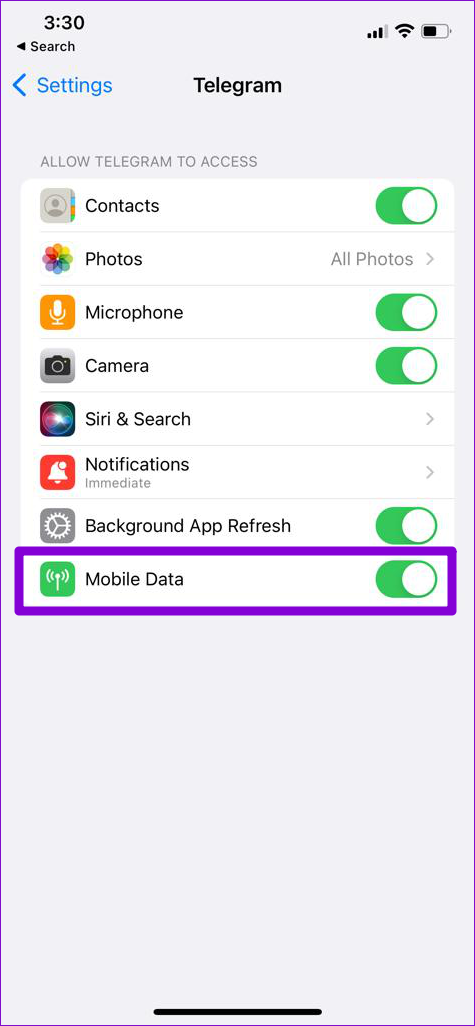
3. Assicurati che il browser in-app di Telegram sia abilitato
Telegram non riesce ad aprire i collegamenti all’interno dell’app e invece li reindirizza al browser del tuo telefono? Ciò potrebbe accadere se hai inavvertitamente disabilitato il browser in-app di Telegram. Ecco come abilitarlo.
Passaggio 1: Apri l’app Telegram sul tuo telefono. Tocca l’icona del menu (tre linee orizzontali) nell’angolo in alto a sinistra e seleziona Impostazioni.
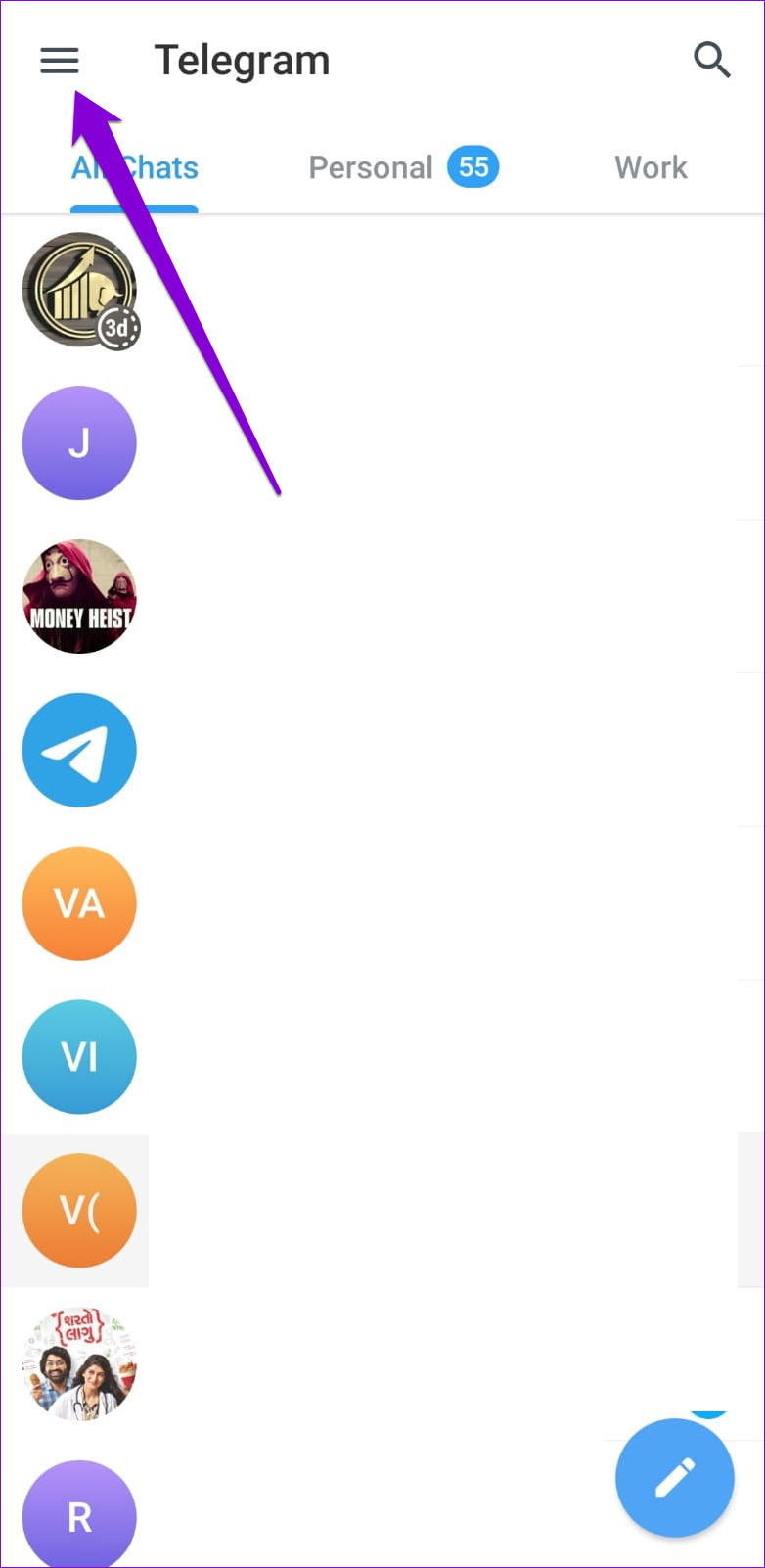
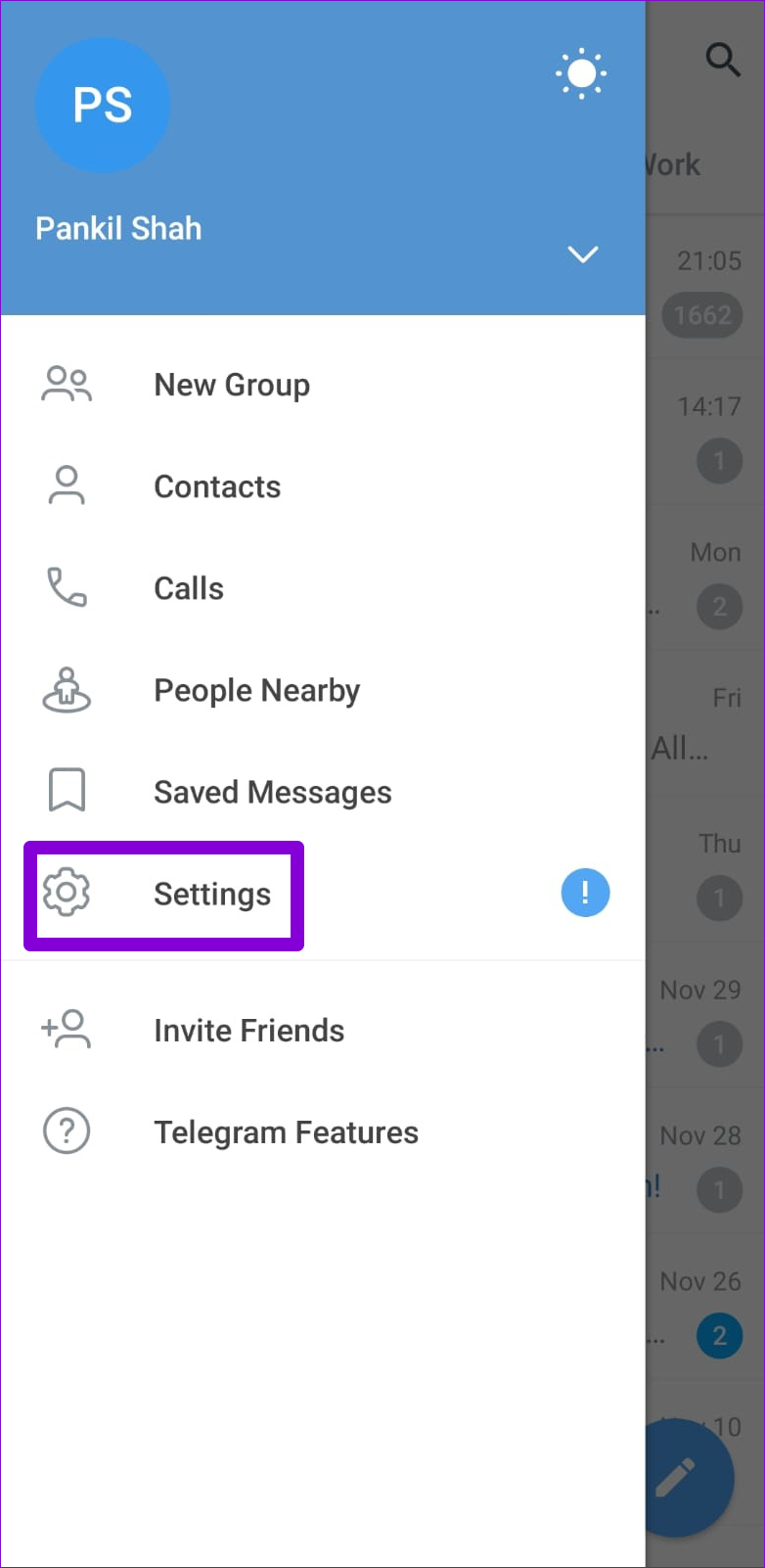
Se stai usando Telegram su un iPhone, tocca la scheda Impostazioni nell’angolo in basso a destra.
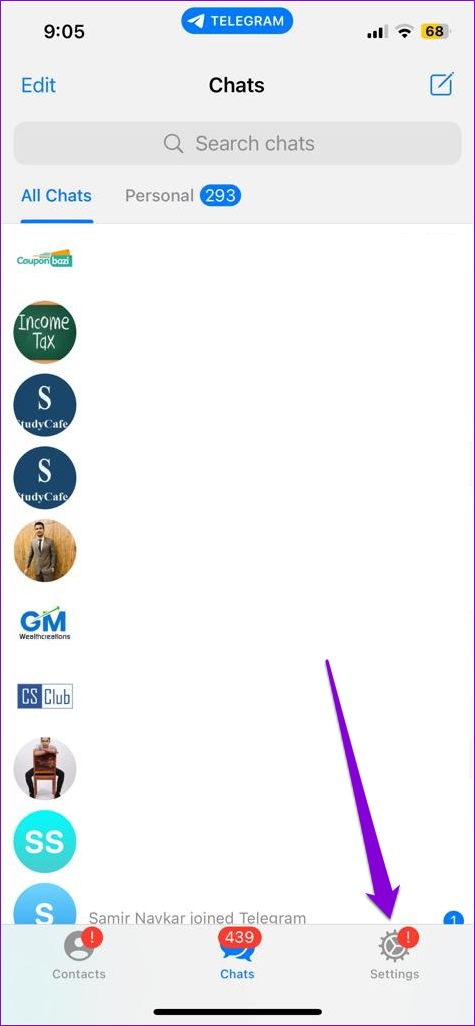
Passaggio 2: tocca Impostazioni chat.
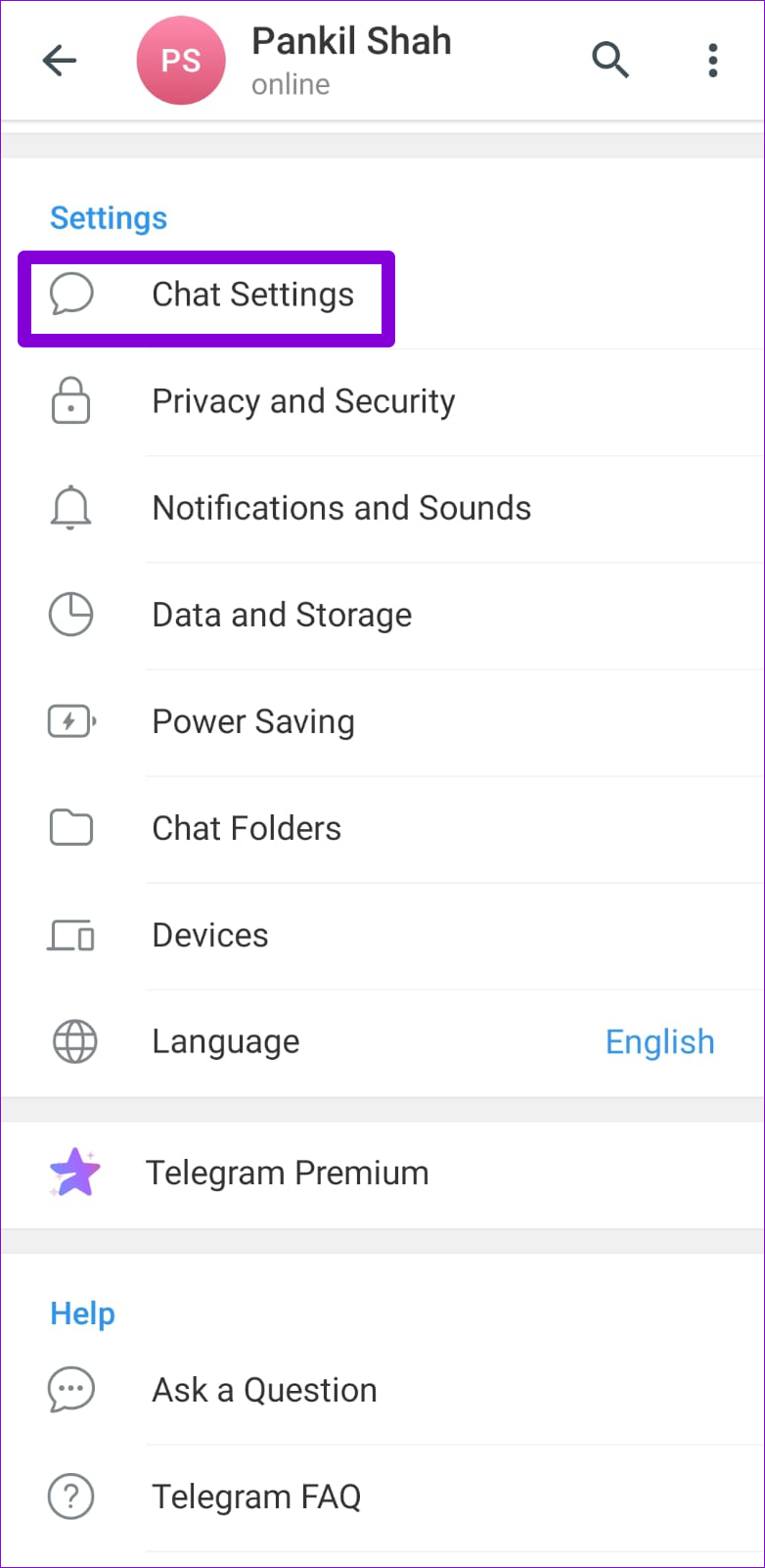
Passaggio 3: scorri verso il basso per abilitare l’interruttore accanto a Browser in-app. Se è già attivo, prova a spegnerlo e riaccenderlo.
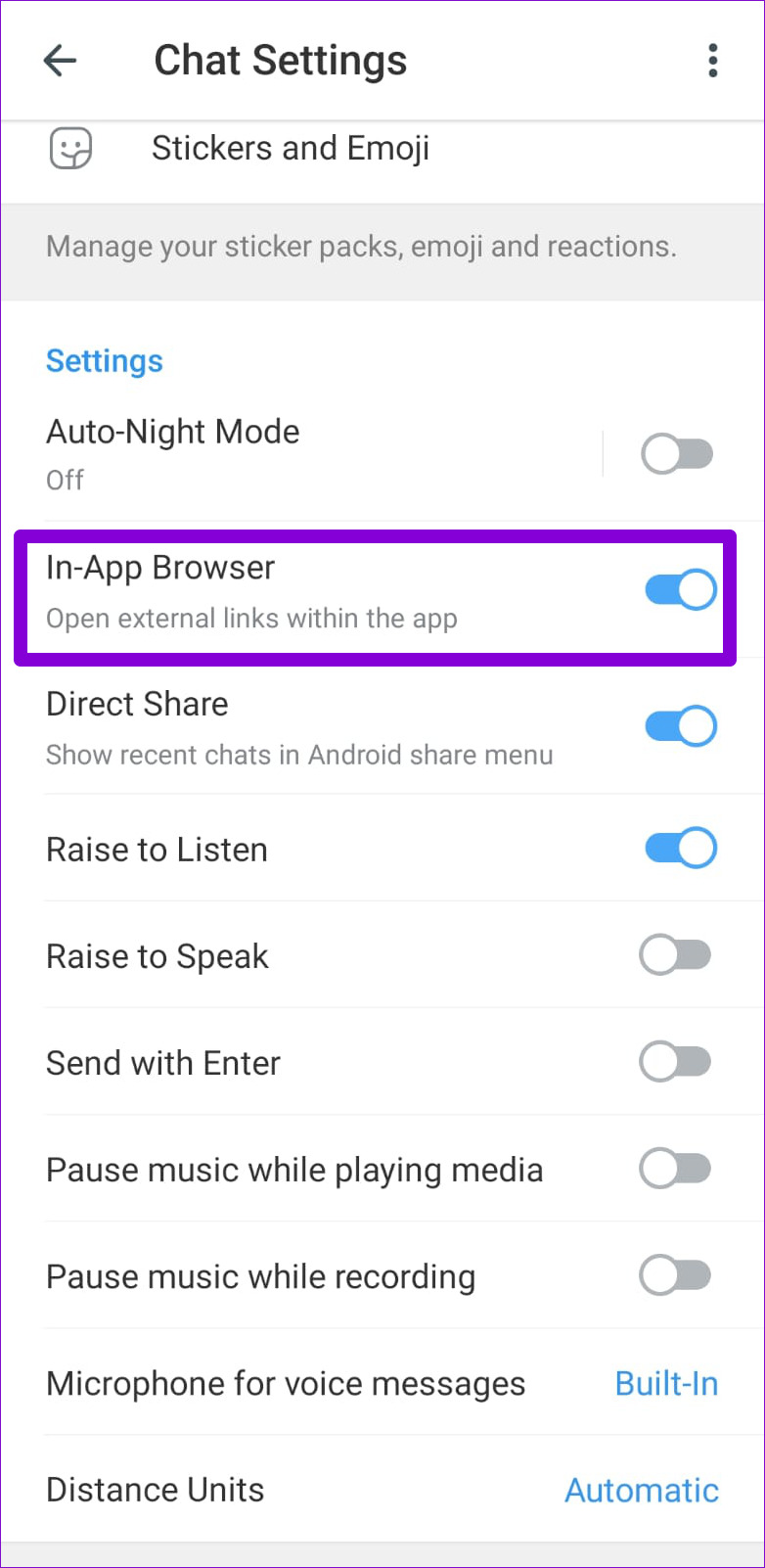
4. Apri il collegamento in un browser esterno
Se il browser in-app di Telegram non riesce a caricare una pagina Web specifica, puoi provare ad aprirla nel browser predefinito. Ciò ti consentirà di determinare se esiste un problema con il collegamento o se è scaduto. Tocca l’icona del menu con tre punti verticali nell’angolo in alto a destra e seleziona Apri in Chrome.
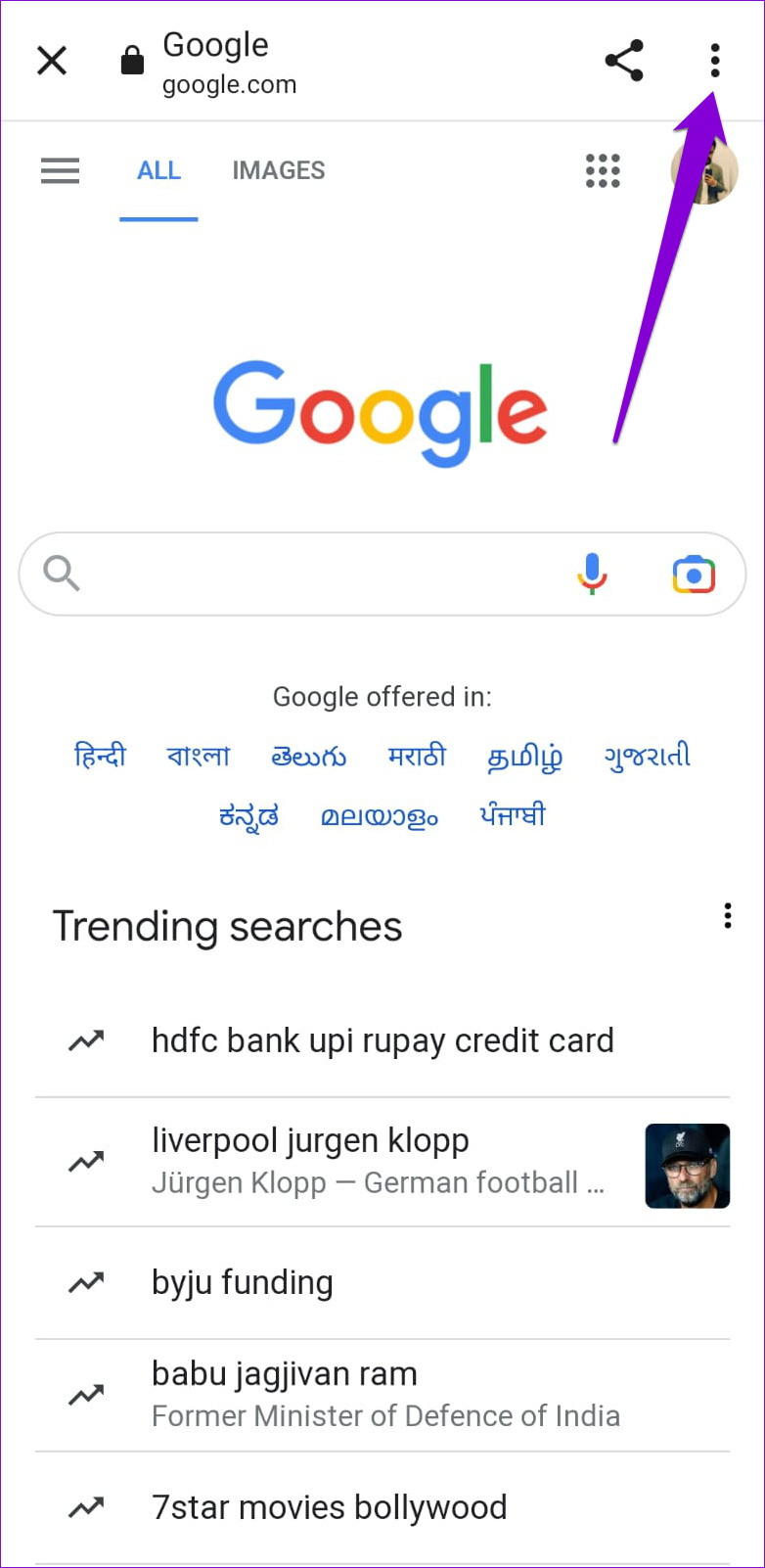
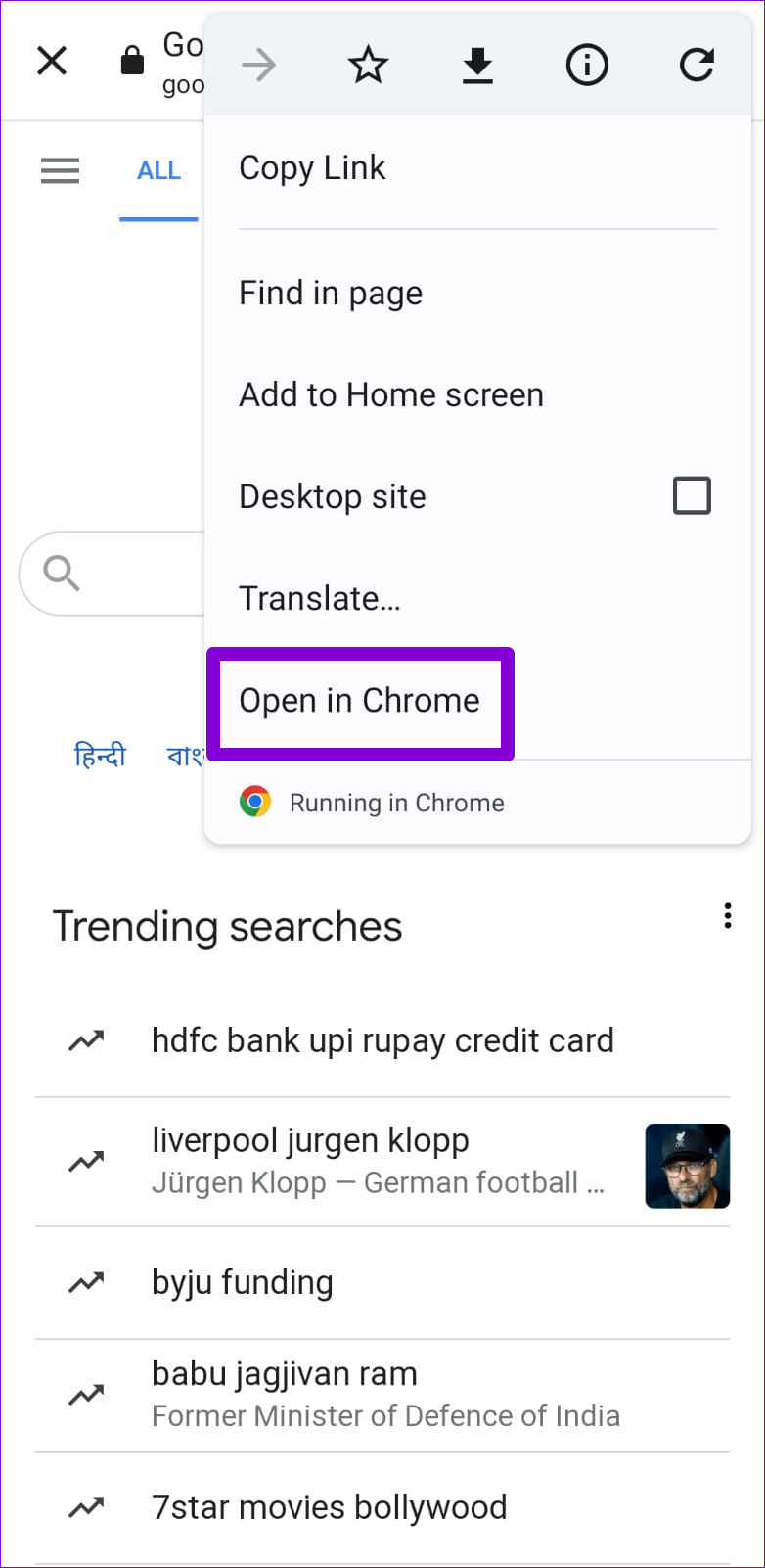
Per chi usa un iPhone, tocca l’icona Safari nell’angolo in basso a destra.
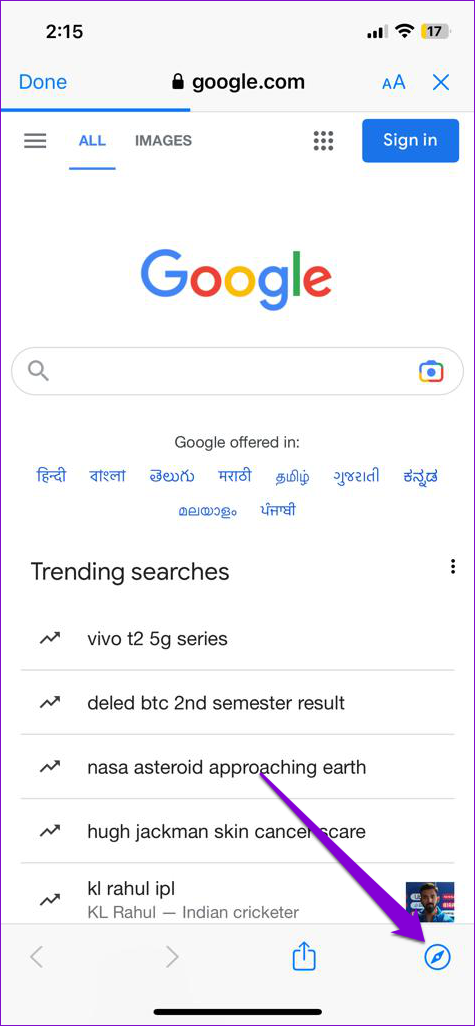
5. Controlla se Telegram è inattivo
Un altro motivo per cui i collegamenti di Telegram potrebbero smettere di funzionare è se c’è un problema con i suoi server. Siti web come Downdetector monitorano le interruzioni del server per diversi servizi popolari, incluso Telegram. Puoi controllare lo stato del server di Telegram su Downdetector per vedere se altri riscontrano problemi simili.
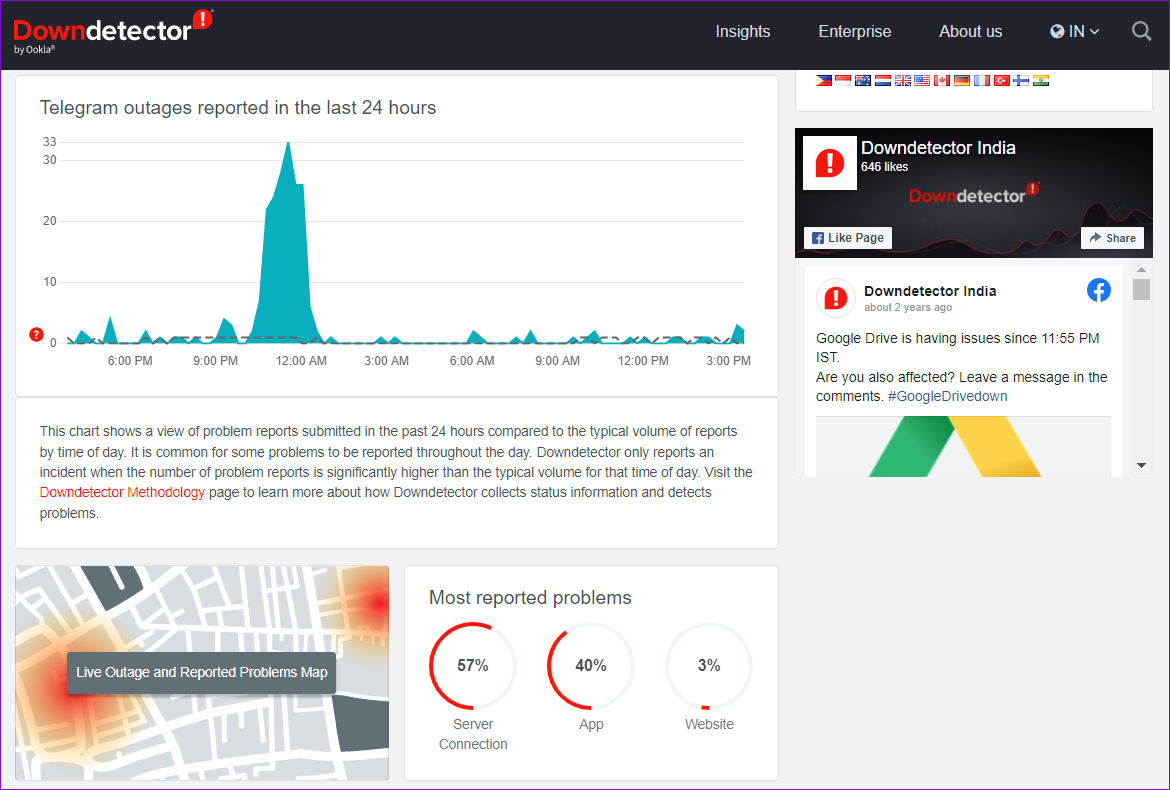
Se è un’interruzione diffusa, attendi che Telegram lo risolva. Successivamente, puoi aprire i collegamenti nell’app Telegram.
6. Disabilita temporaneamente la tua VPN
Sebbene l’utilizzo di un servizio VPN ti permetta di instradare il tuo traffico attraverso un server privato e mantenere la privacy, i problemi con quel server a volte possono causare problemi di connettività in Telegram. Prova a disabilitare momentaneamente la tua connessione VPN per vedere se funziona.

7. Cancella la cache di Telegram
Anche i file della cache di Telegram corrotti o obsoleti potrebbero darti questi problemi. Fortunatamente, Telegram ti consente di cancellare i dati problematici della cache dal menu delle impostazioni in-app. Ecco come puoi accedervi sul tuo Android o iPhone.
Passaggio 1: Nell’app Telegram, tocca le tre linee orizzontali nell’angolo in alto a sinistra e seleziona Impostazioni.
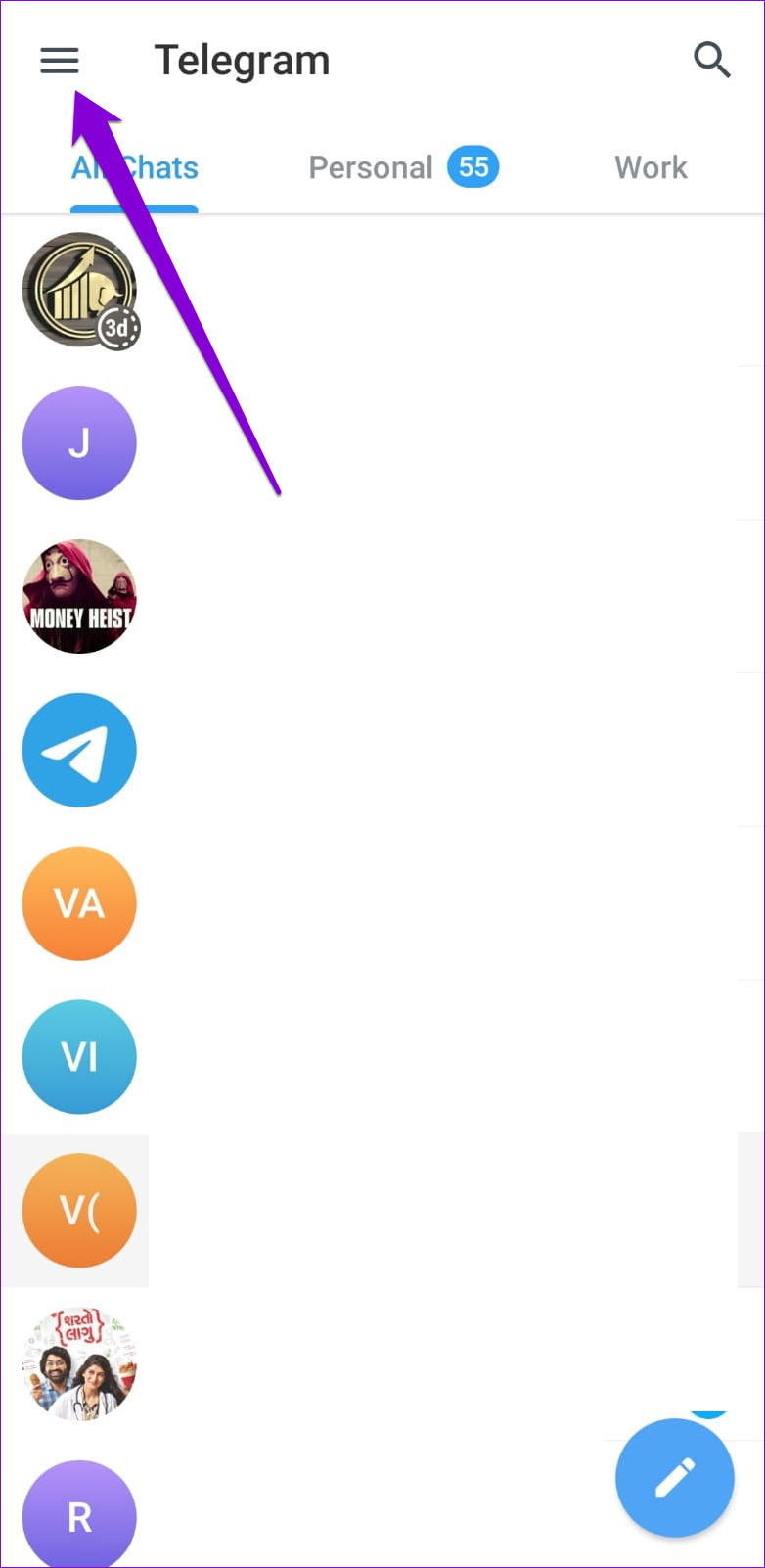
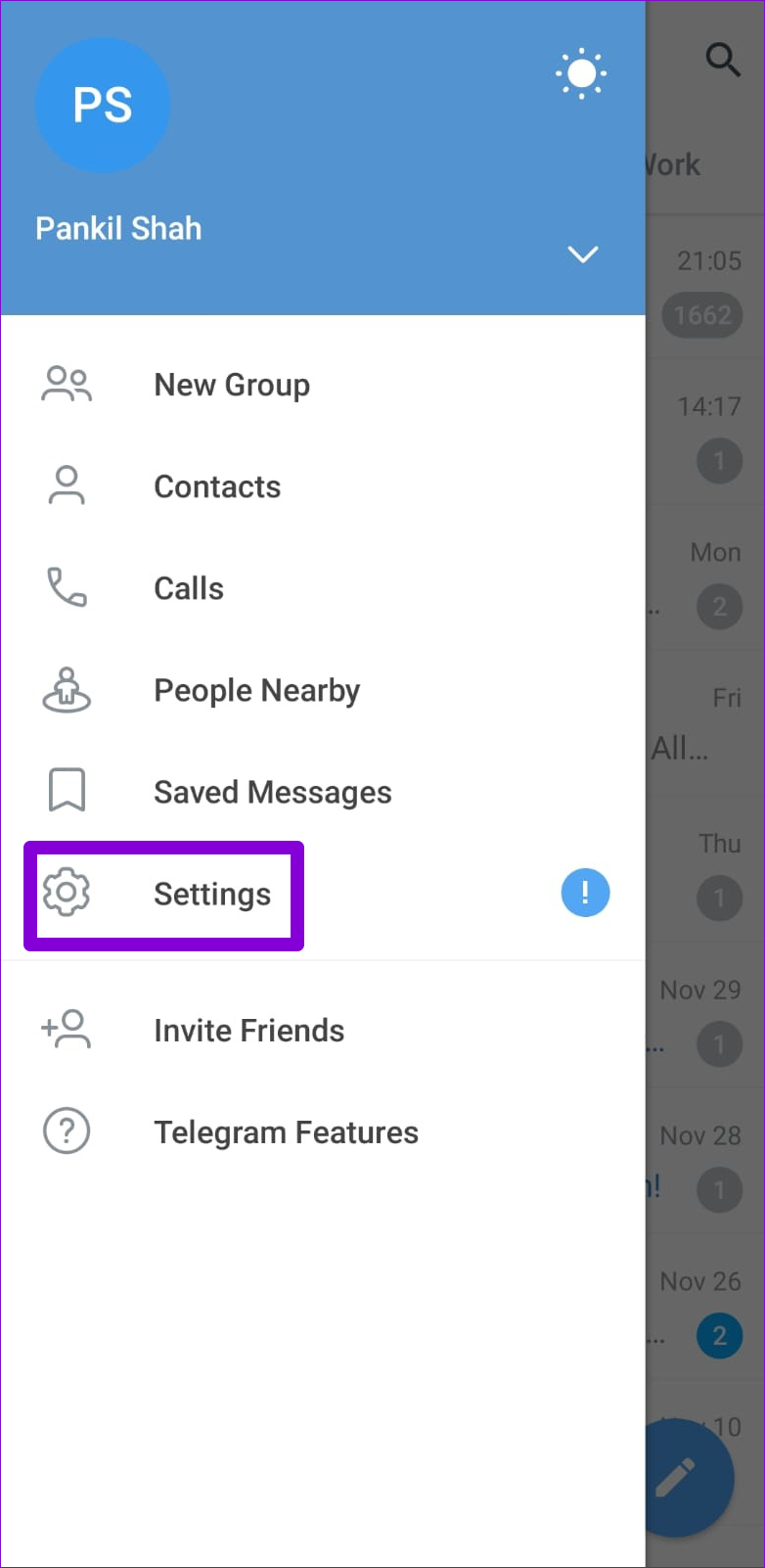
Se stai usando Telegram su un iPhone, tocca la scheda Impostazioni nell’angolo in basso a destra.
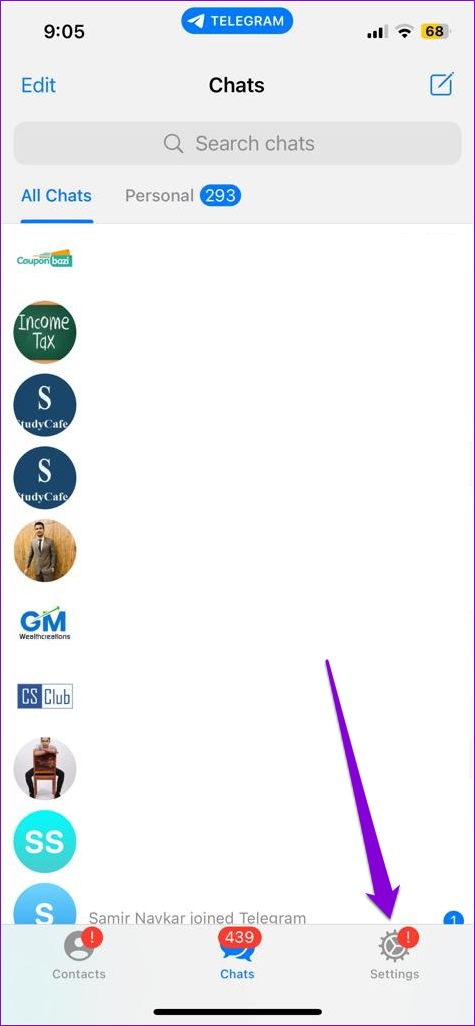
Passaggio 2: tocca Dati e spazio di archiviazione e seleziona l’opzione Utilizzo spazio di archiviazione dal seguente menu.
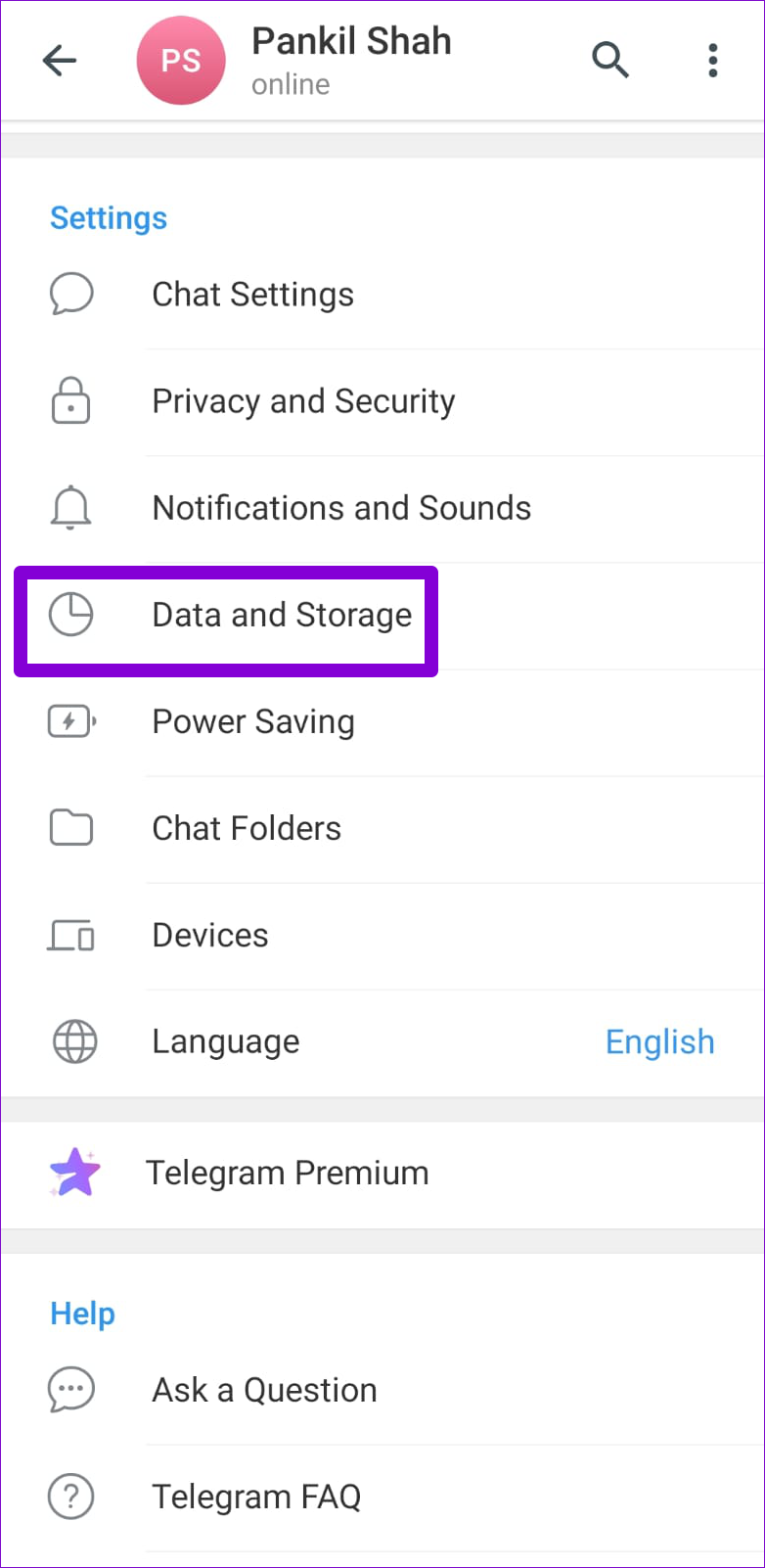
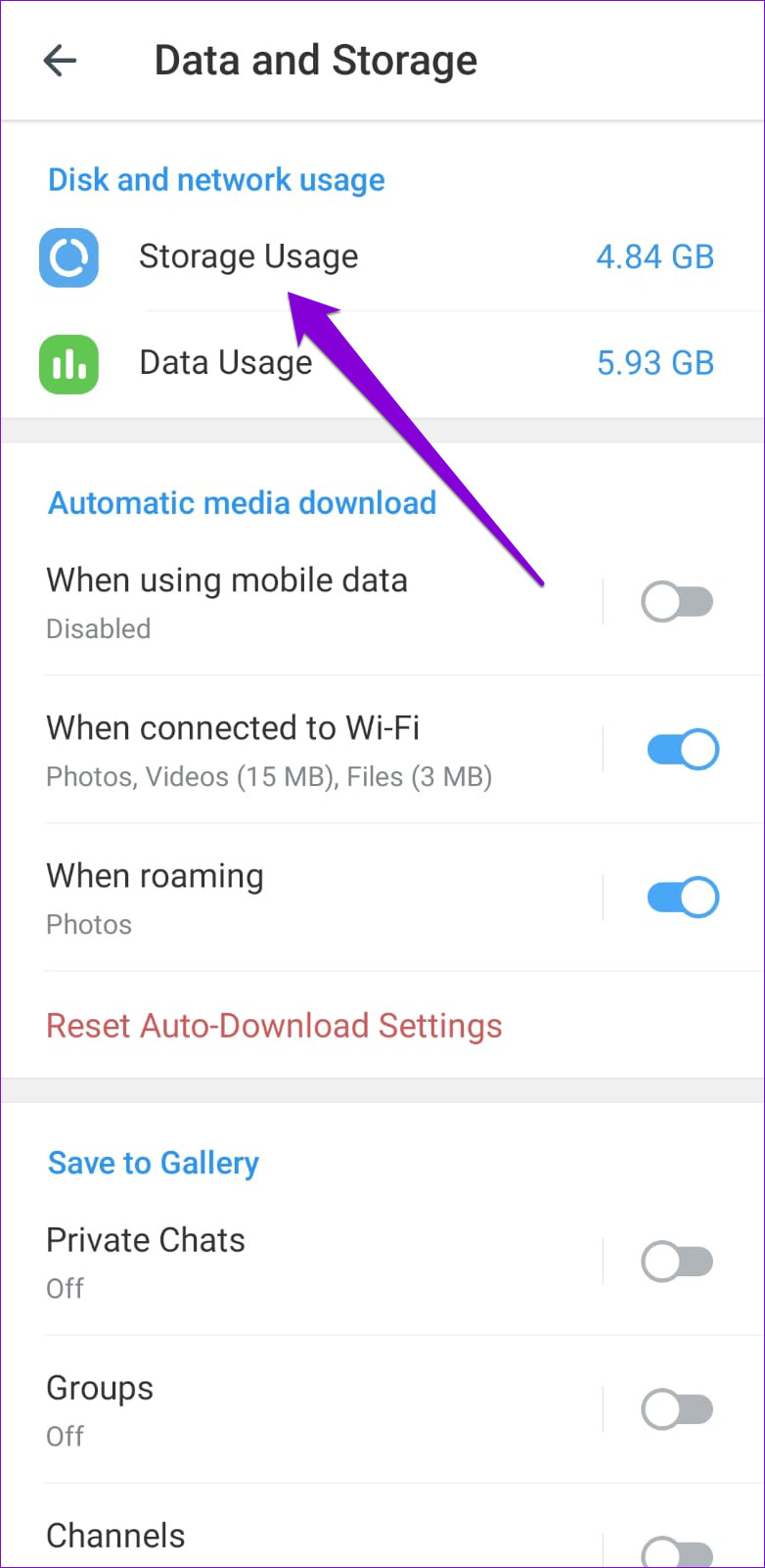
Passaggio 3: tocca l’opzione Cancella cache.
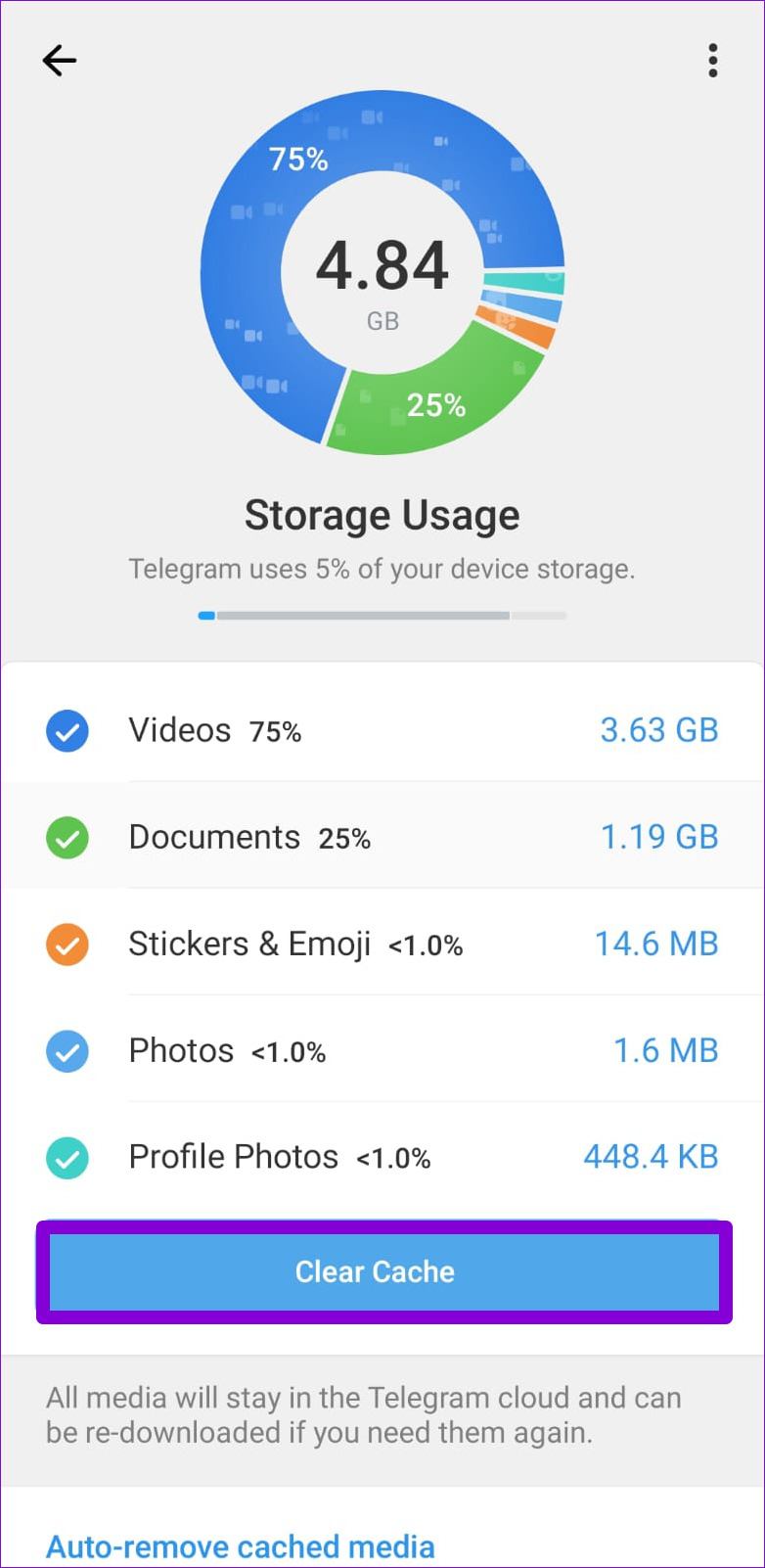
8. Aggiorna l’app
Telegram riceve regolarmente aggiornamenti che includono nuove funzionalità, correzioni di bug e miglioramenti delle prestazioni. Telegram potrebbe infastidirti con strani problemi se trascuri questi aggiornamenti.
Apri Play Store o App Store sul tuo dispositivo per aggiornare l’app Telegram e vedere se questo risolve il problema.
Tocca per visualizzare
Quando Telegram è la tua piattaforma di messaggistica istantanea preferita, tali problemi con l’app possono rovinare la tua esperienza. Se non desideri rinunciare a Telegram, utilizza i suggerimenti di cui sopra per risolvere i problemi di apertura dei collegamenti nell’app Telegram.

